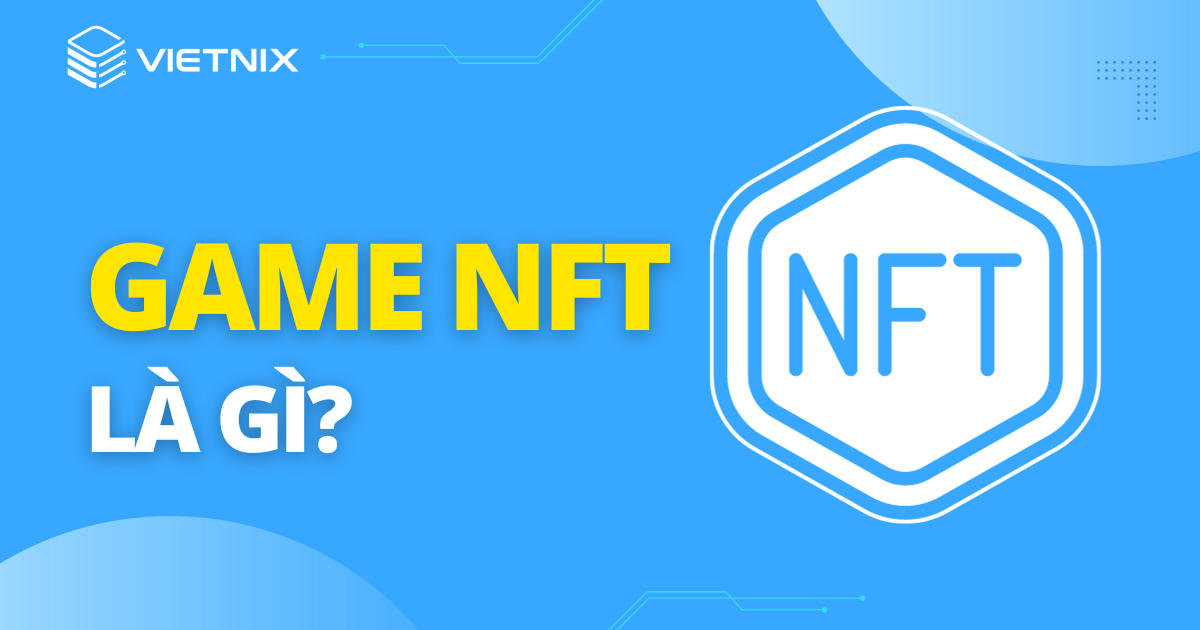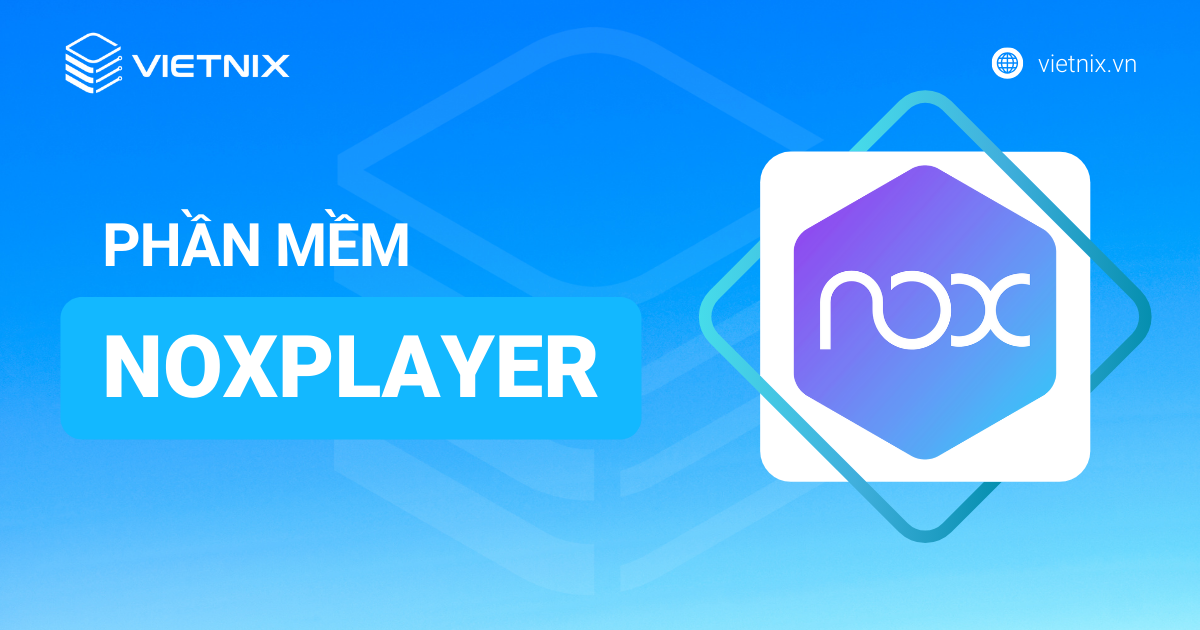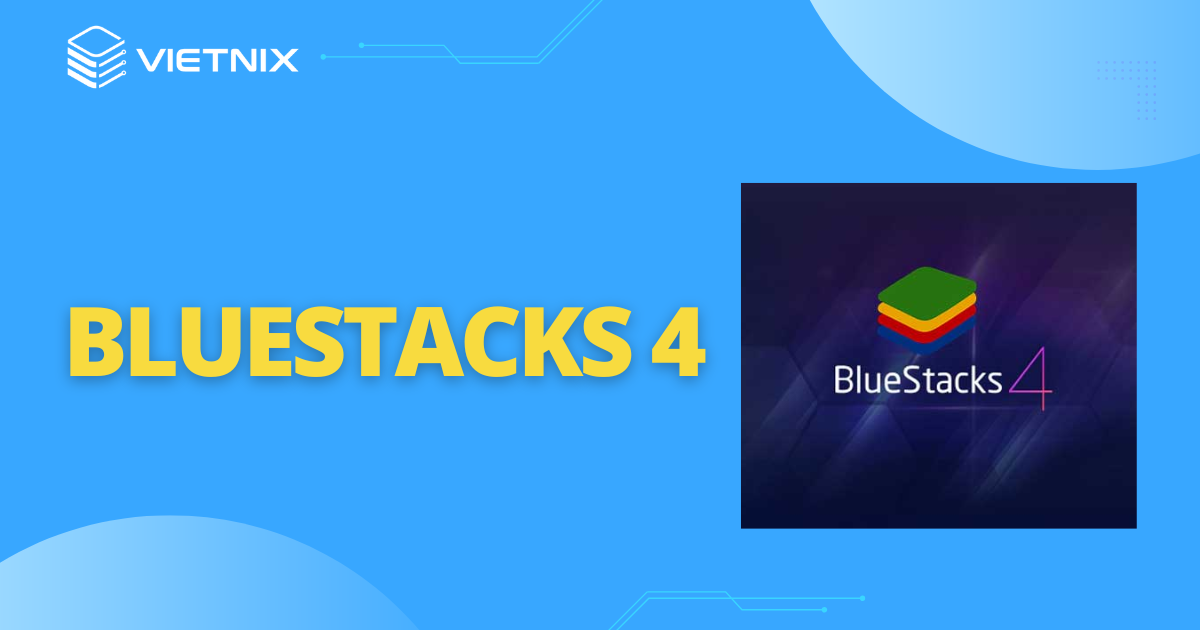Do tính linh hoạt và dễ sử dụng nên giờ đây Genymotion trở thành một trong những trình giả lập Android nhẹ nhất và phổ biến nhất cho phép các nhà phát triển Android thử nghiệm ứng dụng của họ trực tiếp trên máy tính. Trong bài viết hôm nay, Vietnix sẽ hướng dẫn bạn cách cài CH play cho Genymotion với một số trợ giúp từ Gapps của CyanogenMod.
Bước 1: Khởi động phần mềm giả lập
- Khởi động phần mềm giả lập Android Genymotion.
- Bấm vào dấu (+) để tạo máy ảo mới hoặc chọn một máy ảo có sẵn mà bạn muốn cài đặt CH Play.
- Bấm Start.
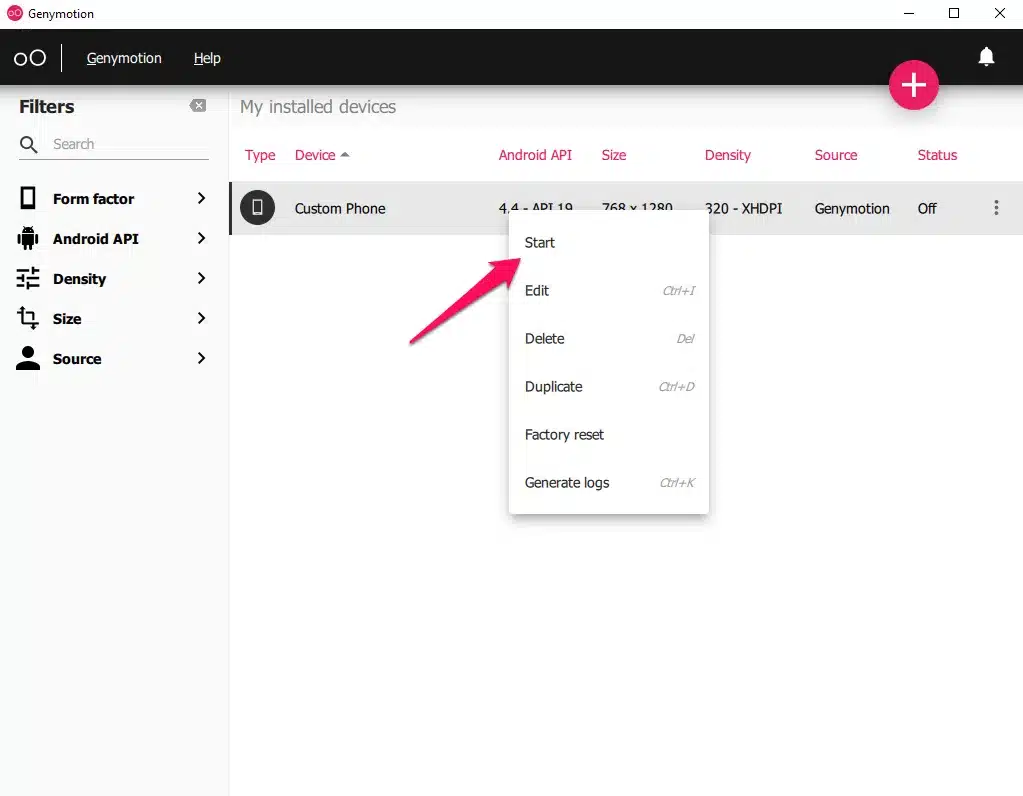
Bước 2: Thiết lập cài đặt
Từ giao diện chính của máy ảo, click biểu tượng như bên dưới và chọn System settings để chuyển đến cài đặt. Cuộn xuống cuối cùng tìm mục About phone, nhấp vào nó để kiểm tra phiên bản.

Trong bài viết này, phiên bản hệ điều hành của máy ảo Genymotion đang sử dụng là 4.4.4. Đây là một thao tác rất cần thiết, vì ở bước tiếp theo, chúng ta sẽ cần phải tải một tập tin hỗ trợ cài Google Play cho Genymotion, tập tin này được chia thành các gói tương ứng với từng số phiên bản nên phải khớp nhau mới có thể cài đặt thành công.

Bước 3: Download ARM Translation và Gapps
Download ARM Translation và Gapps
- ARM Translation Installer v1.1
- Chọn một trong các gói sau: Đây chính là gói Google Apps, cần chú ý chọn đúng gói phiên bản hệ điều hành của máy ảo Android đã tạo.
Google Apps cho hệ điều hành Android 7.0.x. Lưu ý: Với phiên bản này bạn cần chọn các option trước khi download. Nên chọn các tùy chọn Platform x86, Android 7.0 và Variant stock)
Google Apps cho hệ điều hành Android 6.0.x
Google Apps cho hệ điều hành Android 5.0.x
Google Apps cho hệ điều hành Android 4.4.x
Google Apps cho hệ điều hành Android 4.3.x
Bước 4: Cài đặt ARM Translation
Cài đặt ARM Translation. Sau khi download về chúng ta chỉ cần kéo file đó vào Genymotion và bấm OK để cài đặt:

Sau khi cài đặt xong file này sẽ thông báo thành công và yêu cầu khởi động lại máy ảo. Nhấp chuột OK để tiếp tục.
Bước 5: Cài đặt Gapps
Cài đặt Gapps. Thực hiện các thao tác cài đặt tương tự như ở bước 4.

Lưu ý: Trong quá trình cài đặt 2 file có thể xuất hiện một số thông báo lỗi, các bạn cứ nhấp OK để tiếp tục cài đặt bình thường.
Bước 6: Tắt thông báo
Quá trình cài đặt có thể mất một vài phút. Sau khi thông báo cài đặt Gapps thành công, chúng ta nên tắt máy ảo (hoặc nếu cẩn thận và tốt nhất là nên tắt hoàn toàn Genymotion đi) để lưu cài đặt này.
Bước 7: Khởi động lại
Sau khi khởi động lại, màn hình máy ảo sẽ xuất hiện thông báo lỗi đại loại như hình dưới.

Bạn cứ bấm OK (có thể bấm tới mấy lần) để nó ra màn hình thêm tài khoản Google. Tại đây, bạn có thể tùy chọn tạo một tài khoản Google mới hoặc đăng nhập bằng tài khoản sẵn có.
Kiểm tra lần nữa trong máy ảo của mình, biểu tượng của CH Play đã có. Lúc này, bạn vào Google Play kiểm tra và cập nhật mới cho tất cả các ứng dụng trong danh sách ứng dụng thì tất cả các lỗi bên trên sẽ mất.

Tại đây, bạn có thể tùy chọn tạo một tài khoản Google mới hoặc đăng nhập bằng tài khoản sẵn có.
Kiểm tra lần nữa trong máy ảo của mình, biểu tượng của CH Play đã có. Lúc này, bạn vào Google Play kiểm tra và cập nhật mới cho tất cả các ứng dụng trong danh sách ứng dụng thì tất cả các lỗi bên trên sẽ mất.

Bây giờ tất cả mọi thứ đã ổn, khi bạn cần sử dụng ứng dụng, chương trình nào thì cứ vào tải như bình thường nhé.
Trên đây là bài viết hướng dẫn các bước cài đặt Google Play Service cho máy ảo Genymotion một cách dễ dàng. Hy vọng bài viết sẽ có ích với bạn. Nếu có thắc mắc gì cần hỏi giải thích, các bạn cứ để lại bình luận nhé!